Как записать разговор на смартфоне самсунг с андроид 9.0
Содержание:
- Пошаговая инструкция по записи телефонного разговора на Samsung
- Сторонние приложения для записи разговора на телефонах андроид 9
- Запись при помощи специальных программ для Android
- Another Call Recorder (ACR)
- Как записывать звонки на Android 10
- Приложения для записи разговоров на Андроиде
- Есть ли встроенная функция записи на Samsung
- Запись звонков (Automatic Call Recorder) — запись звонка автоматически
- Как включить диктофон во время разговора на Samsung?
- Инструкция, как записать разговор
- Запись звонков используя приложения
- Сохраняем записи на телефонах от Apple
- Как включить диктофон на любом телефоне с Андроид
- Приложения для записи разговоров на Андроиде
Пошаговая инструкция по записи телефонного разговора на Samsung
Запись диалогов почему-то отключена разработчиками – вам придется ее активировать. Скачайте Root Explorer – это программа, предоставляющая пользователям рут-доступ (файловый менеджер). Перед тем, как нажимать что-либо, учтите вот что:
- CF-Auto-Root люди устанавливают посредством утилиты Odin.
- Предстоит редактура системных файлов.
- Приветствуются минимальные познания в технологии рут-доступа Галакси.
- Если вы не уверены в своих познаниях, обратитесь к специалисту.
Готовы к приключениям? Открыв менеджер мобильного телефона, перемещайтесь сюда: root/system/csc. Предоставьте рут, который потребует устройство.
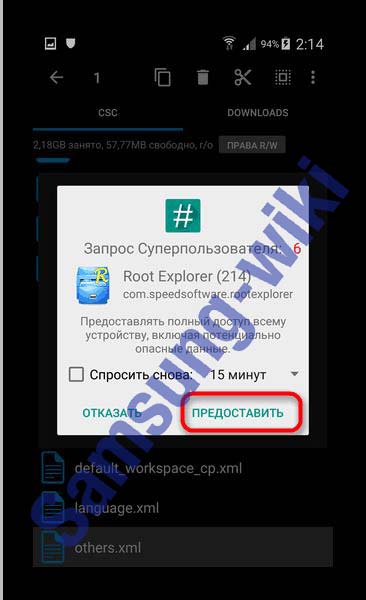
Вам потребуется файл others.xml (лежит в директории csc). Выделив документ, жмите на кнопку с вертикальным троеточием.
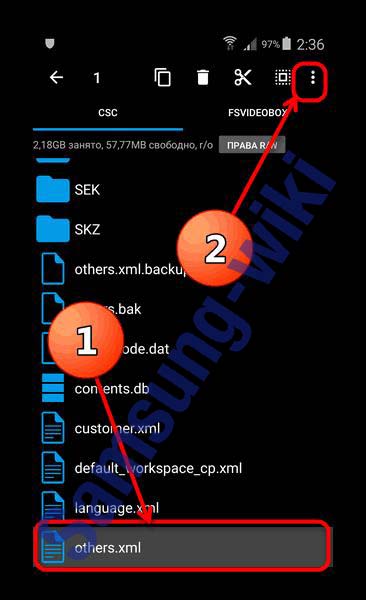
Теперь вам нужно открыть документ в режиме текстового редактирования.
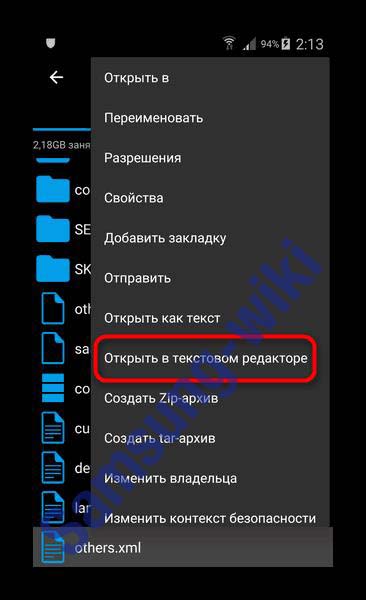
Запрос необходимо подтвердить – этого требует система Андроида.
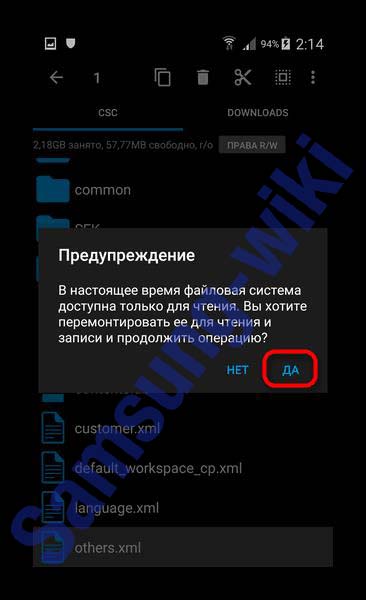
Обнаружив текст, вставьте вместо этих букв собственный вариант <CscFeature_VoiceCall_ConfigRecording>RecordingAllowed. Теперь вы повысили вероятность того, что
запись разговора на смартфоне Самсунг будет вестись корректно. Правда, будет утрачена возможность отправлять конференц-вызовы.
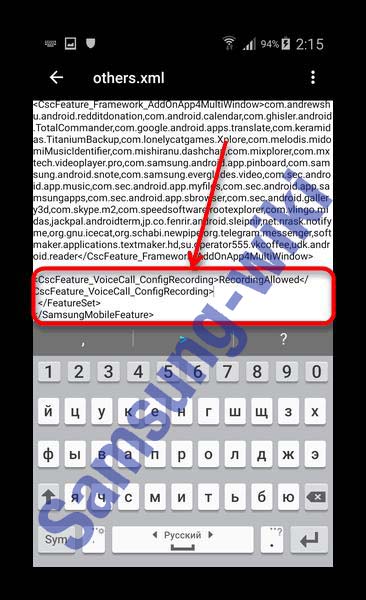
Сохранитесь, перезапустите гаджет.
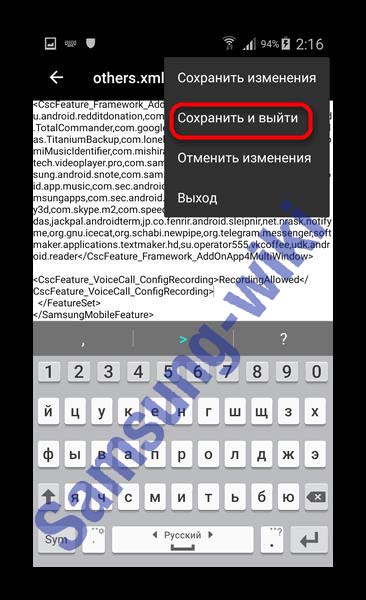
Теперь вы можете включать запись разговора в удобное для себя время. Это делается через приложение-диалер. После нажатия соответствующей кнопки запускается авторежим.
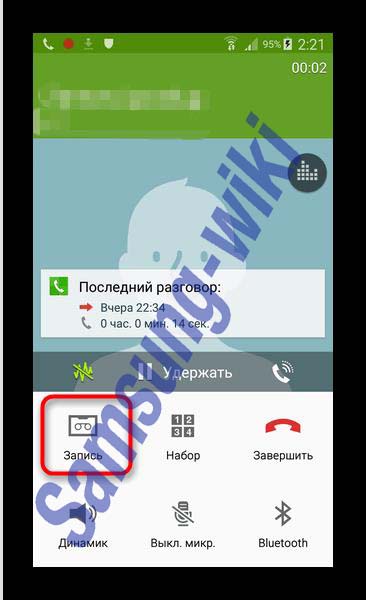
Сторонние приложения для записи разговора на телефонах андроид 9
Вышерассмотренная функция использования записи телефонного разговора очень проста. Если требуется записывать разговоры постоянно, лучше установить специализированные приложения с официального магазина Google Play. Они значительно облегчат пользование гаджетом.
Сторонние приложения
Функционал и возможности программ:
- произведение сохраненного файла в автоматическом режиме с отдельно выбранными контактами или со всем списком абонентов;
- записывание голоса только того, с кем ведется диалог;
- хранение аудиозаписи в облаке;
- редактирование качества звука;
- быстрый поиск по сохраненным записям.
Важно! Такие приложения не рекомендовано использовать без согласия на это собеседника. Ниже представлены лучшие приложения для записи разговора на Android 9
Ниже представлены лучшие приложения для записи разговора на Android 9.
«Запись звонков» (от Appliqato)
Очень простой и доступный дизайн. На основной странице есть вкладки, где расположены записи. Их две: «Входящие», «Сохраненные». Кроме того, в «Меню» находятся следующие разделы:
- «Облако». Сохраняет все записи и файлы в Google Drive. Это удобно, чтобы не занимать место на устройстве, а также для защиты файлов;
- «Диктофон»;
- «Настройки»;
- «Информация о приложении».
Сохранение разговора происходит в автоматическом режиме. Никаких дополнительных настроек не требуется. Приложение отлично работает сразу после запуска. Единственное, что нужно указать, адрес облачного сервиса, на котором должен храниться результат.
Как начать работать:
- Красная точка слева в верхней части экрана показывает, что запись идет в автоматическом режиме.
- После окончания разговора переходят во вкладку «Входящие» для просмотра записанного файла.
Обратите внимание! Кроме прослушивания разговора, есть возможность сохранить, сделать пометку, удалить или отправить собеседнику
ACR
Интерфейс данного приложения схож с вышеописанным сервисом. Его отличие заключается в большем количестве дополнительных настроек.
Есть особенности в программе в виде установки пин-кода при открытии приложения. Он необходим в целях безопасности и для сохранения конфиденциальности записанных разговоров. Для обеспечения работы программы не затрачивается много энергии.
Здесь необходимо поработать в настройках. Открывают «Записи — Формат». Есть несколько вариантов. Чаще всего сохранение происходит в 3GP, AMR
Размер минимален, зато качество не из лучших, поэтому стоит обратить внимание и на другие варианты, например, OGG. Это формат с четким и ясным звуком
Что удобно при пользовании данным приложением, так это наличие редактора аудиозаписей. С его помощью можно вырезать ненужные части, оставляя только необходимую информацию. Также добавлена возможность записывать разговор, происходящий по Bluetooth-гарнитуре.
CallRec
Call Recorder для андроид 9 предлагает в качестве дополнения диктофон и плеер. Его отличие и уникальность в возможности работать с программой, используя только жесты. Начать управление можно после встряхивания устройства.
Файл помещается в папку «Избранные» в автоматическом режиме. Есть следующие настройки:
- установление длительности разговоров, которые требуется сохранять (разговоры с меньшей продолжительностью просто не записываются);
- защищенность от удаления;
- ведение записи разговоров и бесед со всеми контактами из адресной книги;
- автоматическая запись бесед на русском языке.
Call Recorder
CallBox 5.9 для андроид
Хорошее приложение, пользующееся популярностью среди многих. В наличии бесплатная версия. После установки программы все разговоры записываются автоматически. По данной причине стоит первым делом зайти в настройки и внести изменения для себя. У приложения неплохие технические характеристики.
Запись разговоров на андроид 9 — полезная штука и может потребоваться по разным причинам. Записывать разговоры можно через ОС или приложения. Второй вариант более распространен, потому что не все мобильные устройства оснащены соответствующим функционалом. Да и в настоящее время есть ограничения по пользованию этим сервисом из-за возможности неэтичного применения.
Запись при помощи специальных программ для Android
Play Market предлагает достаточно много приложений, как платных так и бесплатных, благодаря которым можно сделать аудиозапись на телефоне. ПО необходимо скачать, установить и запустить на смартфоне.
Приложение «Запись звонков»
После установки можно выбрать понравившуюся тему, затем поставить галочку в окне «Добавить громкость вызова» и, в случае необходимости, настроить облако для хранения своих аудиозаписей. После этого любой телефонный разговор будет автоматически записан. В главном меню можно посмотреть запись, а также сохранить, удалить, прослушать или повторить звонок. Все аудиозаписи будут храниться на телефоне, либо на облаке Google.
Приложение «Call Recorder»
Скачать, установить и запустить софт. После запуска программа сообщает, что запись разговоров включена. В настройках можно выбрать синхронизацию с облаками. Запись переговоров осуществляется автоматически. Возможен один из трёх форматов сохранения файлов. Записать можно только один голос или сразу обоих участников беседы.
Приложение «CallX»
Программа интересна множеством различных настроек. Позволяет активировать и деактивировать автоматическую запись звонков, изменять формат и качество записи. Аудиофайлы можно хранить в облачном хранилище.
Another Call Recorder (ACR)
У этого приложения широкий функционал и удобный интерфейс. Все записи распределены по категориям: «Входящие», «Исходящие», «Важные».
Чтобы включить автоматическую запись звонков, нажмите на три линии слева вверху. Убедитесь, что в статусе программы стоит «Включен». Если написано «Выключен», кликните по переключателю справа от статуса.
В настройках программы можно выбрать папку для сохранения разговоров, режим записи (ручной, автоматический, только для исходящих или входящих звонков) и многие другие параметры.
Минус программы – не на всех устройствах она работает. Это связано с параметрами чипсета и процессора телефона, а также с версиями Android для той или иной марки устройства. Некоторое «железо» не поддерживает запись звонков должным образом.
Также приложение показывает рекламу. Эта цена за пользование бесплатной версией. При первом запуске программа спрашивает, какую рекламу показывать: общую или релевантную (настроенную под вас).
Дополнительные функции Another Call Recorder:
- Установка пароля на определенные записи.
- Резервное копирование записей в облачное хранилище.
- Поиск записи по номеру телефона, имени контакта или по заметке.
- Корзина: удаленные записи сначала попадают туда. У вас будет возможность восстановить случайно стертый разговор.
- Автоматическое удаление старых записей. Чтобы некоторые записи не удалялись, можно переместить их в раздел «Важные».
- Запись звонков по Wi-Fi (работает не на всех устройствах).
- Разные форматы записи: mp3, mp4, m4a, ogg, wav, amr, 3gp, flac.
При первом запуске приложение попросит доступ к галерее устройства, контактам и звонкам. Доступ нужно разрешить. Также необходимо согласиться с условиями использования ACR и подтвердить, что вы находитесь в стране, где запись звонков разрешена.
Как записывать звонки на Android 10
Пожалуй, больше всего пользователей интересует, как записать звонки на смартфонах с Android 10. Дело в том, что в этой версии ОС Google отключила функцию записи, а потому все сторонние приложения, служащие этой цели, оказались бесполезными. Однако некоторые производители встраивают инструментарий для записи звонков в свои прошивки. Например, Xiaomi, Huawei, Honor и Meizu.
Что я думаю об Android 10 и стоит ли обновляться
Если у вас смартфон Xiaomi или Meizu, вам не придётся совершать каких-либо манипуляций вроде установки специализированного софта для записи звонков в принципе – всё уже встроено по умолчанию. Достаточно набрать номер нужного абонента, а затем нажать на кнопку записи (иконка диктофона). После этого перейдите в приложение с файлами, отыщите папку call_rec и прослушайте записанный разговор.
Как записывать звонки на Huawei
А вот пользователям аппаратов Huawei и Honor придётся немного сложнее. Им нужно установить приложение HwCallRecorder, которое можно загрузить по этой ссылке. После этого необходимо открыть приложение «Телефон» — «Настройки» и включить параметр «Автоматическая запись вызовов». При этом записывать звонки отдельно не получится. Отыскать записи можно в приложении «Диктофон», которое поставляется с оболочкой EMUI по умолчанию.
Как записывать звонки Тинькофф Мобайл
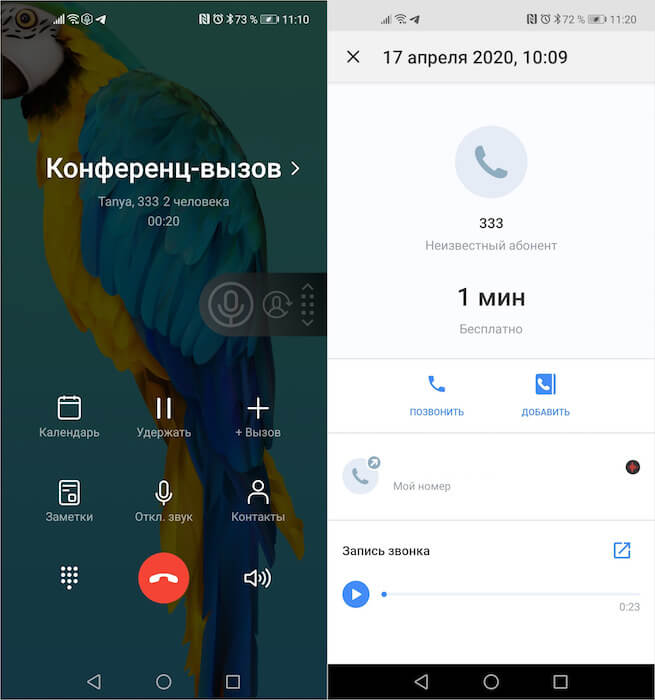
Тинькофф Мобайл ввел услугу записи телефонных разговоров, она бесплатна
С недавних пор у абонентов «Тинькофф Мобайла» тоже появилась возможность записывать звонки. Для активации этой функции перейдите в приложение оператора и в разделе «Услуги» активируйте запись звонков. После этого откройте приложение «Телефон» и наберите номер 333. Затем нажмите на экране кнопку «Добавить» и наберите абонента, разговор с которым хотите записать. Как только он ответит, нажмите на экране кнопку «Объединить» для перехода в режим аудиоконференции, где специальный бот сможет писать звонки. Отыскать записи можно в приложении «Тинькофф Мобайл» — «События» — «Звонки».
Приложения для записи разговоров на Андроиде
Automatic Call Recorder
В большинстве сторонних программ не требуется во время разговора на что-то нажимать. Функционируют они автоматически, включаясь при приеме вызова или после набора номера. К примеру, этими особенностями обладает приложение Automatic Call Recorder, что видно из его названия.
Нужна помощь?
Не знаешь как решить проблему в работе своего гаджета и нужен совет специалиста? На вопросы отвечает Алексей, мастер по ремонту смартфонов и планшетов в сервисном центре.
Для работы с утилитой используем такие действия:
- Скачиваем и устанавливаем софт. Запускаем его.
Во время первого запуска пользователю будет предложено увеличить громкость вызовов, выбрать тему оформления и настроить сохранение аудиозаписей в облаке (поддерживаются сервисы Dropbox и Google Drive). При желании можно заняться данными настройками. Когда выполните настройки или решите этот шаг пропустить, нажмите на «Готово».
Необходимо вытащить шторку с главным меню (достаточно просто нажать на 3 полоски в верхнем левом углу). Нажимаем на раздел «Настройки».
Здесь проверяем, чтобы напротив строки «Запись звонков» был активирован переключатель.
На этом завершается главная настройка приложения. Теперь все телефонные разговоры записываться будут автоматически.
Со всеми сохраненными аудиозаписями можно ознакомиться в окне приложения. Там их можно прослушать, удалить и совершать иные несложные действия.
Все аудиозаписи по умолчанию содержатся в самой программе. Только после нажатия на «Сохранить» файл будет перенесен в папку, доступную для просмотра иным приложениям. К примеру, для этого можно телефонные записи перенести на ПК.
Appliqato
Приложение является одним из лучших для записи телефонных разговоров из-за своего прекрасного рабочего функционала. Пользователя сразу встречает простой, но лаконичный дизайн с понятным интерфейсом.
На главной странице находятся папки «Входящие», «Сохраненные». Все записанные разговоры находятся во «Входящих», но при желании их сохранить можно во вторую папку. Недостатком утилиты является реклама, но в платной версии ее можно отключить.
Еще в платной версии Appliqato есть полезные опции. Сохранять файлы можно в облачных хранилищах Google Drive и Dropbox. Доступно перемещение этих папок на карту памяти.
В приложении есть такие режимы работы:
- Записывать все. Записываются по умолчанию все разговоры.
- Игнорировать все. Записываются только номера, которые назначены в настройках.
- Игнорировать контакты. Записываются разговоры с неизвестных номеров (которые не сохранены в контактах).
CallRec
Достойная утилита, которая позволяет довольно быстро работать с записью телефонных звонков. Встроенный редактор является основным преимуществом. При помощи этой опции без проблем на разговор можно наложить фильтры, отправить иному пользователю, добавить комментарии.
Сохранить общение можно таких форматах: MP4, AMR, WAV. Данная опция имеется не во всех подобных приложениях. Пользователь получает возможность настроить старт, окончание и продолжительность записи. К примеру, отключать запись коротких телефонных разговоров, активировать окончание после 3 минут или начало записи на 1 минуте.
Имеются и звуковые уведомления, которые сообщают об возникшей ошибке, автоматическом удалении или об окончании автозаписи. Имеется функция диктофона, к которому доступ предоставляется мгновенно. Запись в диктофоне радует отсутствием помех и высоким качеством.
«Запись звонка» от Livekara
- Скачиваем, инсталлируем и запускаем софт. Нажимаем на «Согласиться».
Потом отобразится сообщение, как на скриншоте ниже. Нажимаем на «Выбрать».
Теперь звоним кому-нибудь. Во время разговора софт весь разговор запишет автоматически.
В главной меню отобразится новая запись. Чтобы поделиться записью, прослушать или удалить, следует нажать на галочку возле записи и выбрать нужный пункт.
Функционирует «Запись звонка» прекрасно. Софт имеет понятный и приятный интерфейс, недостатки отсутствуют.
CallX
- Скачиваем, инсталлируем и запускаем CallX. В верхнем правом углу нажимаем на значок кружка.
Затем набираем нужный телефонный номер. Утилита все запишет, никакие дополнительные действия выполнять не требуется.
После завершения разговора вы сможете запись найти в памяти гаджета по умолчанию в папке «CallRecords».
Приложение себя показало, как удобный инструмент, имеющий много разных настроек. В нем есть опция для сохранения записей в облачном хранилище.
Есть ли встроенная функция записи на Samsung
Официально все смартфоны Самсунг с прошивкой от Андроид 5.0 и выше могут записать телефонный разговор с помощью встроенных возможностей аппарата. К примеру, в Галакси А3 и А5 такая опция предусмотрена, но она скрыта из-за отсутствия необходимого кода. Что касается «галактической» серии телефонов Самсунг с версией ОС Андроид 4.4, здесь нет и намека на возможность записать телефонный разговор встроенными методами. Но это не страшно, ведь в Плей Маркете доступен огромный выбор приложений, позволяющих восстановить справедливость.
Если в телефоне предусмотрена встроенная функция, но она не активна, ее можно запустить с помощью получения рут-прав и файлового менеджера Рут Эксплорер. Получение возможностей Суперпользователя необходимо, чтобы внести правки в системные настройки и открыть необходимую опцию. Принцип получения рут для каждого смартфона Самсунг индивидуален, поэтому рассматривать его не будем. Но приведем алгоритм действий, позволяющий настроить запись разговоров на Самсунге встроенными методами.
Учтите, что после внесенных правок из меню звонков пропадает кнопка добавления абонентов, а на ее месте появляется кнопка фиксации записи. Алгоритм действий следующий:
Откройте проводник (файловый менеджер) и дайте ему доступ с рут-правами.
Войдите в папку System, а там найдите CSC.
Откройте документ feature.xml или other.xml, а после отыщите следующие строки — , . Они должны быть где-то в конце перечня.
- Копируйте в телефон или на карту памяти документ, где найдена указанная запись. Это необходимо сделать на случай, если внесенные правки приведут к сбоям в работе телефонного аппарата. В такой ситуации можно будет вернуть все настройки на прежнее место.
- Кликните пальцем на оригинал файла feature.xml или other.xml.
- Жмите на три точки справа вверху дисплея, а в выпадающем меню выберите раздел под названием Открыть в текстовом редакторе.
Подтвердите, что файловая система смонтирована в режим чтения или записи.
- Перейдите в самую нижнюю часть файла к отмеченных выше строчкам.
- Добавьте над ними следующую надпись — <CscFeature_VoiceCall_ConfigRecording>RecordingAllowed</CscFeature_VoiceCall_ConfigRecording>.
Сохраните внесенные правки и перезапустите смартфон.
Попробуйте совершить звонок и записать телефонный разговор. Для этого жмите кнопку Запись или Остановить (если в фиксации общения нет необходимости). Теперь вы знаете, как включить диктофон во время разговора на Самсунге, если производитель заблокировал эту функцию.
Где находится встроенный диктофон?
Пользователи смартфонов Samsung часто не находят приложение для записи звука. Они обращаются на форумы и спрашивают, где находится в Самсунге диктофон, и как его включить. На самом деле, здесь нет ничего трудного. Приложение находится в папке Samsung, которую можно найти на одном из рабочих столов или на экране приложений смартфона.
Где находятся настройки встроенной программы для записи голоса
В мобильных телефонах Samsung каждый пользователь может управлять своей записью, редактировать её или отправлять на другие устройства и сервисы. Всё это позволяет делать небольшая встроенная утилита звукозаписи.
Но чтобы у нас появилась такая возможность, голосовой файл необходимо сначала создать:
-
Откройте любым из описанных выше способом диктофон и начните запись;
Начните запись голоса в смартфоне Samsung
-
В итоге у вас должен получиться звуковой файл. Чтобы прослушать то, что у вас получилось, выберите его. Внизу появятся кнопки для управления проигрывания, а также редактирования файла;
Звуковой файл с записью голоса в диктофоне
-
Например, чтобы обрезать его, выберите иконку с ножницами внизу;
Выберите иконку с ножницами для обрезки файла
-
Укажите участок для обрезки и нажмите кнопку «Сохранить» на Самсунге;
Выберите участок для обрезки музыкального файла в диктофоне
-
На панели управления есть также кнопки для смены скорости воспроизведения записи. Нажав на неё, отобразится кратность скорости, с которой файл проигрывается в данный момент.
Изменение скорости проигрывания звукового файла в диктофоне
Все эти функции помогут нам совершить простые изменения звукового файла, записанного на диктофоне. Более детальные манипуляции, например, объединение двух и более файлов или наложение фильтров, вы можете сделать самостоятельно при помощи музыкальных редакторов через ПК.
Запись звонков (Automatic Call Recorder) — запись звонка автоматически
Для этого обзора я старался отбирать приложения с как можно более высоким рейтингом и максимальным количеством скачиваний. Стоит признать, что таких приложений в Google Play очень много. И хочу заметить, что их корректная работа yна смартфонах других производителей вовсе не гарантирована, почему – читайте выше.
Итак, первым испытуемым является «Запись звонков» от Appliqato. Приложений с таким названием я встретил много, так что буду обязательно указывать разработчика и давать ссылку на страницу в Google Play.
Без преувеличений могу сказать, что приложение продемонстрировало отличную работу. Единственный несколько раздражающий момент – наличие рекламы, которая исчезнет только после покупки программы.
Но кроме этого факта лично я не вижу других причин для покупки приложения, так как функционал бесплатной версии и так достаточно полный. Поддерживается автоматическая запись звонков, хранение записей в хранилищах Dropbox и Google Drive, да и набор диапазон настроек весьма широк. Приобретение платной версии разрешит пользоваться диктофоном и откроет возможность сохранения разговоров с определенными контактами.
В качестве источника сигнала методом проб и ошибок был выбран Voice Communications – одновременная запись аудио и с микрофона телефона, и с линии. Некоторые источники мои телефоны отказались поддерживать – Voice Call, Voice UpLink и Voice DownLink.
Поддерживаются разные типы файлов: 3GP, AMR, WAV, AAC. Я записывал в WAV. В результате минутный WAV-файл занимает почти 6 Мбайт, трехминутый – около 16 Мбайт. Для сравнения, минутный AAC-файл «весит» 400 Кбайт.
Хочу отметить небольшую, но приятную «фишку» этого приложения. После того, как разговор завершен, отображается уведомление о записи разговора с предложением добавить текстовую пометку. Если разговор был важным, впоследствии это поможет быстро найти нужную запись среди прочих. На мой взгляд, весьма удобно.
В целом, еще раз обращу внимание на набор настроек. Здесь можно указать путь для сохранения, включая сохранение в «облаке», отключить запись при использовании Bluetooth-гарнитуры, установить список контактов, разговор с которыми будет записан и так далее
Так что могу смело рекомендовать приложение к установке и тестированию.
Как включить диктофон во время разговора на Samsung?
Компания Самсунг ограничивает возможность записи разговоров по мобильному телефону системными средствами. Можно попробовать разблокировать ее, но это весьма сложная процедура, для которой необходимы рут-права. Поэтому намного проще воспользоваться сторонним приложением.
В официальном магазине можно найти множество программ для записи разговоров. Одна из них – Call Recorder. Как пользоваться ей:
- Скачайте приложение.
- Запустите его.
- Примите правила.
- В основном окне откройте дополнительное меню.
- Перейдите в пункт «Настройки».
- Включите рычажок для записи разговоров.
- Остальные параметры можно поменять при необходимости.
- Теперь можете выйти из программы. Она будет работать в фоне и самостоятельно записывать все разговоры по телефону.
Разблокировка системной функции (нужны рут-права):
- Скачайте Root Explorer и запустите его.
- Предоставьте приложению права суперпользователя.
- Перейдите по пути root/system/csc.
- Найдите файл others.xml.
- Отметьте его продолжительным тапом, разверните меню дополнительных действий, обозначенное тремя точками.
- Откройте файл в текстовом редакторе.
- Найдите следующий текст:
</FeatureSet>
<SamsungMobileFeature> - Выше негоне обходимо добавить<CscFeature_VoiceCall_ConfigRecording>RecordingAllowed</CscFeature_VoiceCall_ConfigRecording>
- Подтвердите сохранение.
- Выполните перезапуск аппарата.
Теперь при совершении голосового вызова появится дополнительный значок с кассетой. Нажав на него, вы сможете выполнить запись текущего разговора. Файлы сохраняются в папке «Call» или «Voices».
Настоятельно рекомендуем вам пользоваться сторонними приложениями для записи звонков. Если вы не имеете опыта в рутировании девайсов и в редактировании системных файлов, то лучше не заниматься столь сложной процедурой по добавлению функции в ОС.
Инструкция, как записать разговор
Для начала отметим, что записывать разговор на Самсунге или других телефонах не всегда законно. В частности, в США такая практика запрещена законодательством. В Европе и Азии вести фиксация телефонных переговоров вроде бы разрешена (за некоторым исключением), но производители часто страхуются и часто отключают такую функцию во избежание проблем с поставками в другие страны.
Если функция предусмотрена, достаточно включить запись разговора по телефону Самсунг, а впоследствии прослушивать, хранить в смартфоне или переносить файлы с общением на выносной носитель. Общая инструкция имеет такой вид:
- набор интересующего номера;
- нажатие специальной кнопки фиксации разговора;
- отбой (фиксация телефонного общения прекращается автоматически).
Если нет возможности записать звонок встроенными методами, можно включить функцию через рут-права (об этом поговорим ниже) или использовать одно из многочисленных приложений.

Запись звонков используя приложения
Несмотря на обилие приложений предстоит столкнуться с проблемой несовместимости методов записи звука с особенностями прошивки устройства. Так что если у вас не запустилось или плохо работает то или иное приложение — просто попробуйте другое
Automatic Call Recorder
Особенности
Самое популярное приложение для записи разговора на андроид, что доказывает количество скачиваний на Google Play — свыше 100 млн.
- Сохранение записей на Google Drive
- Возможность записывать ВСЕ разговоры, либо только от неизвестных контактов, либо только от выбранных контактов
- Возможность сохранения файлов на SD карте
Как пользоваться
- Скачиваем, устанавливаем и запускаем программу. Предоставляем ей все необходимые права
- Совершаем звонок, и приложение автоматически запишет весь разговор от начала до конца
- Затем нажимаем на появившееся сообщение и выбираем, что мы будем делать с записью
- После сохранения ее можно найти в папке CallRecordings.
Call recorder
Особенности
Менее популярное приложение, которое имеет схожий с предыдущим дизайн и по функционалу практически не отличается.
- Возможность установки пароля на записи
- Запуск с задержкой
- Много форматов для записи
Как пользоваться
- Скачиваем и запускаем приложение — в настройках ничего менять не надо
- Перед совершением первого звонка предоставляем программе доступ к микрофону и чтению контактов
- Приложение точно также запишет все автоматически. Запись можно прослушать внутри программы либо найти ее в папке ToHCallRecord
Запись звонков ACR
По количеству скачиваний уступает двум предыдущим, зато имеет более высокую общую оценку в 4.4 балла, что говорит о его эффективности.
Особенности
Возможность записывать по-контактно Автоудаление коротких записей (до трех секунд) Маркировка записей по важности и группировка записей Интеграция с Dropbox
Как пользоваться
Скачиваем, устанавливаем и запускаем программу После запуска принимаем лицензионное соглашение
Настройки менять не надо — запись разговоров в ACR по умолчанию включена
Совершаем звонок, и программа автоматически запишет весь ваш разговор Важно! Данное приложение работает не на всех смартфонах, и если вы увидите такое сообщение,значит, переходим к следующей программе
Voice Call Recoder от lovekara
Если предыдущие приложения были очень похожи друг на друга своим ярким «красным» дизайном, то Запись звонка от lovekara более минималистичная прога. Для кого-то это плюс, для других минус, но главное, она справляется со своим основным назначением.
Особенности
- Минимум настроек — все на автомате
- Минимум интерфейса
- Запись только в mp3
Как пользоваться
- Скачиваем, устанавливаем и запускаем Запись звонка от lovekara
- Принимаем лицензионное соглашение и выходим из программы, для того чтобы совершить звонок
- Перед совершением звонка, предоставляем все нужные права. После завершения разговора вновь заходим в приложение и выбираем, куда нам сохранить запись или другой вариант.
Запись звонков: CallRec
Следующее в нашем списке Call Recorder (Light) — удобный инструмент для записи разговоров.
Особенности
- Возможность записи в «amr», «mp4», «wav» с выбором качества записи
- Можно добавлять комментарии к записям
- Фильтрация по номеру
Как пользоваться
- Скачиваем, устанавливаем и запускаем Call Recorder (Light) и принимаем лицензионное соглашение
- Совершаем звонок — приложение запишет все автоматически
- Если запись не началась и приложение выдает ошибку, переходим в его настройки и изменяем «Источник записи», выбрав «по умолчанию»
Запись звонков от SMSROBOT LTD
И завершим мы свой обзор еще одной эффективной прогой для записи звонков, которая по функционалу совсем чуть-чуть уступает своим предшественникам.
Особенности
- Активация записи «встряхиванием»
- Очень превентивный интерфейс
Как пользоваться
- Скачиваем, устанавливаем и запускаем Automatic Call Recorder
- Сразу же предоставляем приложению все нужные права
- Разговор будет записан на «Автомате». Если запись не началась, то изменяем источник звука и аудиформат
Сохраняем записи на телефонах от Apple
Мы разобрались, как записывать разговоры на смартфоне Андроид. Но как быть с iPhone? Владельцы телефонов от Apple могут воспользоваться приложением TapeACall. Первые 7 дней пользования даются бесплатно. Поддерживается русский интерфейс, есть видеоруководства в самой программе по настройке и использованию, поэтому проблем с применением не возникнет.
Developer:
Price: Free+
Можно ли записать разговор на смартфоне iPhone не программным методом? Да, для этого есть аксессуар Call Recorder. Он подключается к порту телефона и записывает звонки на встроенную память, не забивая тем самым память устройства. Есть возможность подключения наушников к рекордеру. Более бюджетный вариант – наушники Koolerton с функцией записи и 512 МБ памяти.
Видео взято с YouTube канала – INFIWAVE
Как включить диктофон на любом телефоне с Андроид
Для мобильных телефонов на базе Android 8, 9, есть утилита HwCallRecorder, о которой рассказано выше. Вы сможете загрузить её, если в вашем телефоне отсутствует встроенная возможность включить диктофон во время разговора и записывать диалог. Также есть универсальный способ, подходящий для любого устройства, будь то iPhone или прошивка на основе Android. Заключается он в применении другого устройства как диктофона.
Если записи нет по умолчанию, должна быть функция «Микрофон», которая включает выход звука собеседника из общего звукового динамика.
За счёт этого мы слышим говорящего очень хорошо. Возьмите другой телефон, планшет или MP3 плеер, в которых есть обычный диктофон и включите запись.

Этим способом вы сможете пользоваться в любых случаях и вам не нужны будут сторонние приложения, прошивки и прочие средства.
Приложения для записи разговоров на Андроиде
Automatic Call Recorder
В большинстве сторонних программ не требуется во время разговора на что-то нажимать. Функционируют они автоматически, включаясь при приеме вызова или после набора номера. К примеру, этими особенностями обладает приложение Automatic Call Recorder, что видно из его названия.
Для работы с утилитой используем такие действия:
- Скачиваем и устанавливаем софт. Запускаем его.
- Во время первого запуска пользователю будет предложено увеличить громкость вызовов, выбрать тему оформления и настроить сохранение аудиозаписей в облаке (поддерживаются сервисы Dropbox и Google Drive). При желании можно заняться данными настройками. Когда выполните настройки или решите этот шаг пропустить, нажмите на «Готово».
- Необходимо вытащить шторку с главным меню (достаточно просто нажать на 3 полоски в верхнем левом углу). Нажимаем на раздел «Настройки».
- Здесь проверяем, чтобы напротив строки «Запись звонков» был активирован переключатель.
- На этом завершается главная настройка приложения. Теперь все телефонные разговоры записываться будут автоматически.
- Со всеми сохраненными аудиозаписями можно ознакомиться в окне приложения. Там их можно прослушать, удалить и совершать иные несложные действия.
Все аудиозаписи по умолчанию содержатся в самой программе. Только после нажатия на «Сохранить» файл будет перенесен в папку, доступную для просмотра иным приложениям. К примеру, для этого можно телефонные записи перенести на ПК.
Appliqato
Приложение является одним из лучших для записи телефонных разговоров из-за своего прекрасного рабочего функционала. Пользователя сразу встречает простой, но лаконичный дизайн с понятным интерфейсом.
На главной странице находятся папки «Входящие», «Сохраненные». Все записанные разговоры находятся во «Входящих», но при желании их сохранить можно во вторую папку. Недостатком утилиты является реклама, но в платной версии ее можно отключить.
Еще в платной версии Appliqato есть полезные опции. Сохранять файлы можно в облачных хранилищах Google Drive и Dropbox. Доступно перемещение этих папок на карту памяти.
В приложении есть такие режимы работы:
- Записывать все. Записываются по умолчанию все разговоры.
- Игнорировать все. Записываются только номера, которые назначены в настройках.
- Игнорировать контакты. Записываются разговоры с неизвестных номеров (которые не сохранены в контактах).
CallRec
Достойная утилита, которая позволяет довольно быстро работать с записью телефонных звонков. Встроенный редактор является основным преимуществом. При помощи этой опции без проблем на разговор можно наложить фильтры, отправить иному пользователю, добавить комментарии.
Сохранить общение можно таких форматах: MP4, AMR, WAV. Данная опция имеется не во всех подобных приложениях. Пользователь получает возможность настроить старт, окончание и продолжительность записи. К примеру, отключать запись коротких телефонных разговоров, активировать окончание после 3 минут или начало записи на 1 минуте.
Имеются и звуковые уведомления, которые сообщают об возникшей ошибке, автоматическом удалении или об окончании автозаписи. Имеется функция диктофона, к которому доступ предоставляется мгновенно. Запись в диктофоне радует отсутствием помех и высоким качеством.
Функционирует «Запись звонка» прекрасно. Софт имеет понятный и приятный интерфейс, недостатки отсутствуют.
CallX
Скачиваем, инсталлируем и запускаем CallX. В верхнем правом углу нажимаем на значок кружка.
Приложение себя показало, как удобный инструмент, имеющий много разных настроек. В нем есть опция для сохранения записей в облачном хранилище.








